Отображение в EXCEL ЧИСЕЛ в формате миллионов и тысяч
25 апреля 2013 г.
- Группы статей
- Пользовательский формат
- Преобразование в ТЕКСТ
- Округление и точность
- Пользовательский Формат Числовых значений
Если ячейка содержит значение больше 1000, то часто не требуется указывать точное значение, а достаточно указать число тысяч или миллионов, один-два знака после запятой и соответственно сокращение: тыс. или млн.
Если необходимо, чтобы вводимые числовые значения отображались в формате миллионов и тысяч с нотацией соответственно млн . или тыс . (например, 551 200 отобразить в виде 551,2 тыс., а 5 567 634 в виде 5,6 млн. ), то для реализации этого существует 2 принципиально разных подхода.
Использование формулы
Очевидным подходом для получения желаемого результата является использование простой формулы и, соответственно, дополнительной ячейки, куда эта формула вводится (см. файл примера ): =ЕСЛИ(A1<1000;A1; ЕСЛИ(A1<1000000;ОКРУГЛ(A1/1000;1)& " тыс.";ОКРУГЛ(A1/1000000;1)& " млн."))
Результат формулы – текстовое значение. Надо также иметь ввиду, что из-за округления число 999 990,00, например, будет отражено в виде 1000,0 тыс.
В файле пример а также создана формула на отрицательных значений.
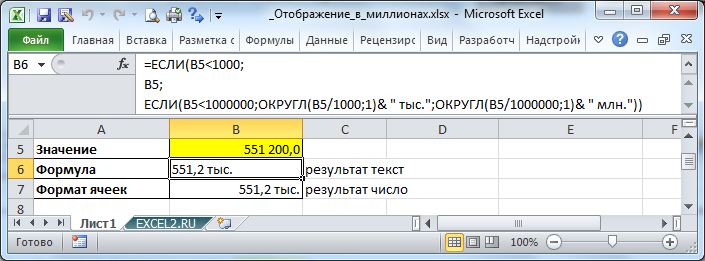
Пользовательский формат
Если нет желания использовать дополнительную ячейку, то с помощью пользовательского формата можно изменить, лишь отображение значения в ячейке, а не само значение.
Пользовательский формат вводим через диалоговое окно Формат ячеек .
- для вызова окна нажмите CTRL + 1 ;
- выберите ( все форматы ),
- удалите все из поля Тип;
- в поле Тип введите [>1000000]#,0 " млн";[>1000]#,0 " тыс.";# ##0,00
Очень важно ввести правильно все пробелы, т.к. пробелы разделяют числовые разряды. Для корректного отображения ниже приведена формула с явным указанием местонахождения пробела (пробел заменен словом Space ). [>1000000]#,0 SpaceSpace " млн";[>1000]#,0 Space " тыс.";# ##0,00
При применении такого пользовательского формата будет произведено округление, т.е. число 1 290 000 будет отображено как 1,3 млн., а 1 240 000 как 1,2 млн.
Также в файле примера показано как отобразить число в кратком формате, т.е. чтобы число 1366 выглядело как 1,3K, а 32 466 555, как 32М
Комментарии